Σε αυτό το εγχειρίδιο, θα μάθεις τις δυνατότητες των συνθηκών μορφοποίησης μέσα σε Πίνακες Πίβοτ στο Excel. Μέσα από ένα ρεαλιστικό παράδειγμα μιας εταιρείας streaming θα δούμε πως μπορείς να επεξεργαστείς και να παρουσιάσεις τα δεδομένα σου με εύκολο και κατανοητό τρόπο. Οι συνθήκες μορφοποίησης σε βοηθούν όχι μόνο να αναγνωρίζεις γρήγορα σημαντικές πληροφορίες, αλλά βελτιώνουν επίσης το οπτικό σχεδιασμό των αναφορών σου. Ας ξεκινήσουμε!
Κύριες Ανακαλύψεις
- Οι συνθήκες μορφοποίησης παρέχουν μια αποτελεσματική μέθοδο για την οπτική επεξεργασία των δεδομένων.
- Είναι σημαντικό να επισημαίνεις μόνο τις σχετικές μονομεταβλητές και όχι τις συνολικές.
- Διάφορες επιλογές μορφοποίησης όπως κλίμακες χρωμάτων, σύνολα συμβόλων ή μορφοποιήσεις βασισμένες σε κανόνες μπορούν να εφαρμοστούν εύκολα.
Οδηγίες Βήμα-προς-Βήμα
Βήμα 1: Δημιουργία Πίνακα Πίβοτ
Αρχικά, πρέπει να δημιουργήσεις έναν πίνακα πίβοτ με τα καταγεγραμμένα σου δεδομένα. Έχω ετοιμάσει ένα παράδειγμα στο οποίο αναλύονται οι οικονομικές καταστάσεις μιας εταιρείας streaming. Διαθέτουμε πληροφορίες για διάφορες ταινίες, κατηγοριοποιημένες σε Περιπέτεια, Φαντασία, Τρόμο, Αγάπη και Επιστημονικής Φαντασίας. Το επόμενο βήμα είναι η δημιουργία του Πίνακα Πίβοτ.
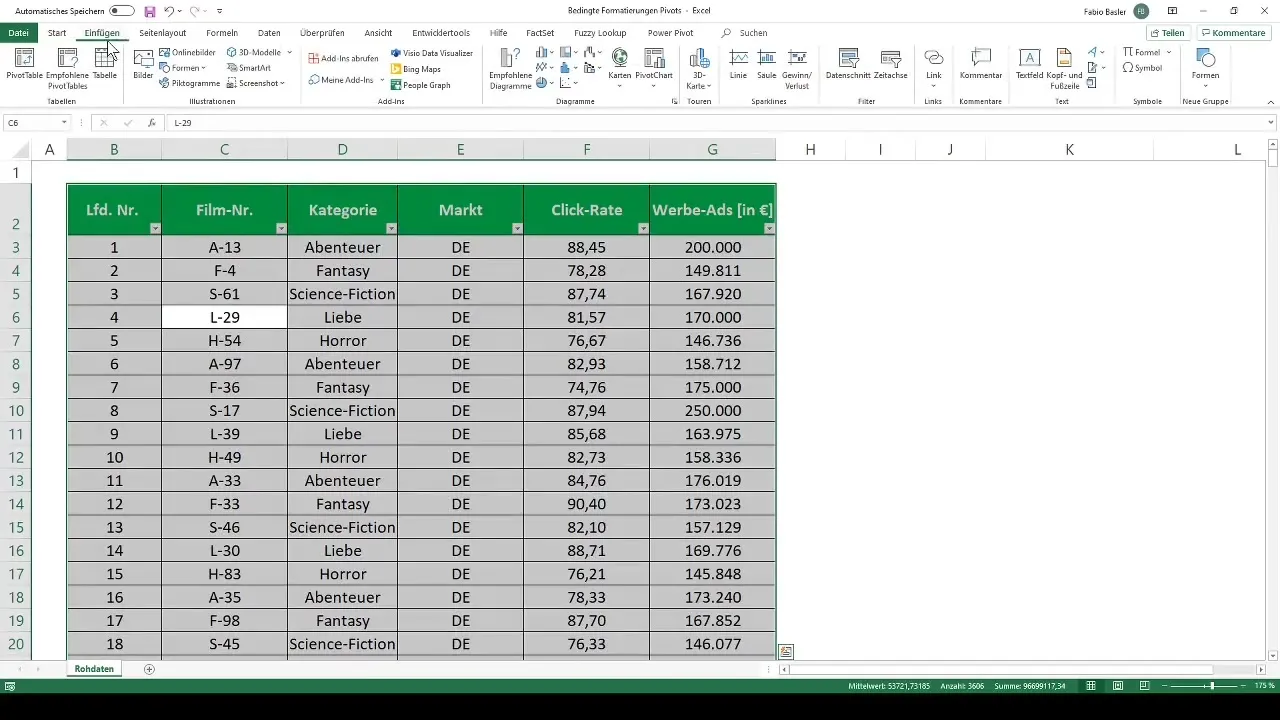
Βήμα 2: Προσθήκη Σημείων Ανάλυσης Αγοράς και Κατηγοριών
Για να εκλείψεις τον αναλυτικό χαρακτήρα, προσθέτουμε τα τμήματα αγοράς. Σε αυτό το παράδειγμα, εξετάζουμε την Γερμανία, το Ηνωμένο Βασίλειο και τις ΗΠΑ. Επιπλέον, προσθέτουμε τις διαφορετικές κατηγορίες των ταινιών για να έχουμε μια πλήρη εικόνα των οικονομικών καταστάσεων.
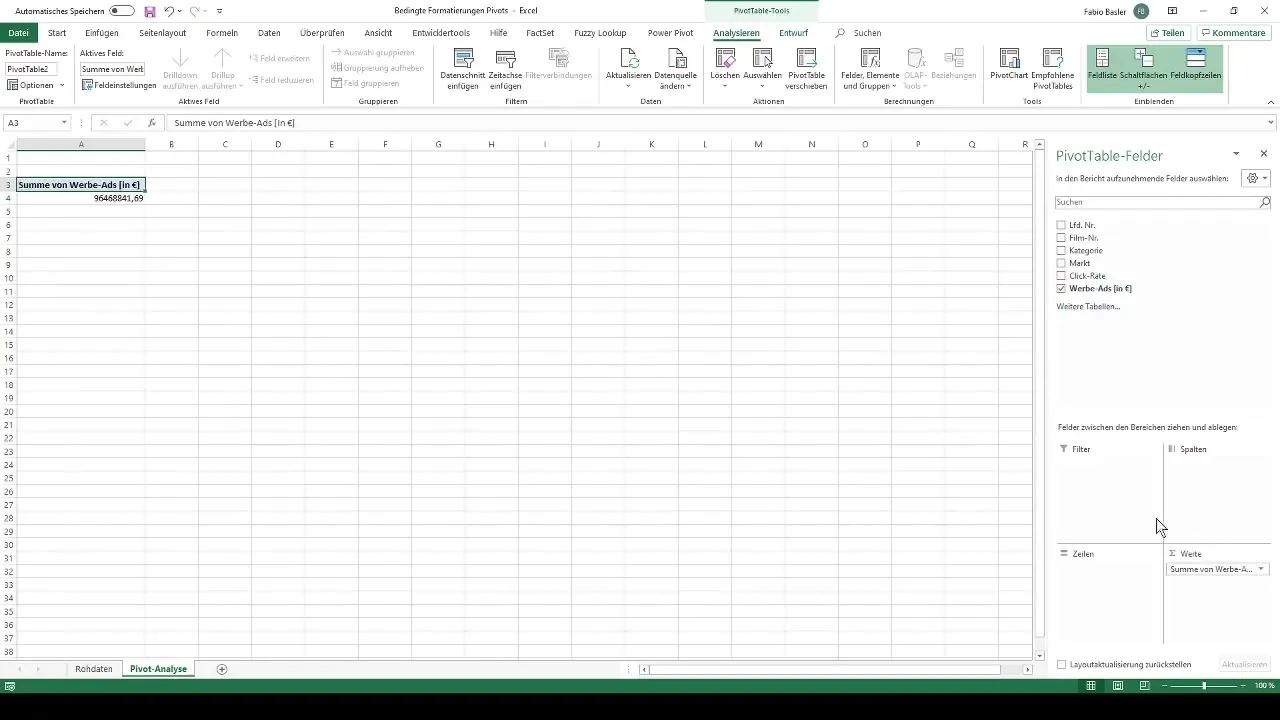
Βήμα 3: Μορφοποίηση Κελιών
Πριν ξεκινήσεις με τη συνθηκών μορφοποίησης, θα πρέπει να βελτιστοποιήσεις τη μορφοποίηση των κελιών. Βεβαιώσου ότι είναι ενεργοποιημένα τα διαχωριστικά των χιλιάδων και να αφαιρέσεις τους δεκαδικούς ψηφίους. Αυτό θα σου δώσει μια καθαρή εικόνα των αριθμών.
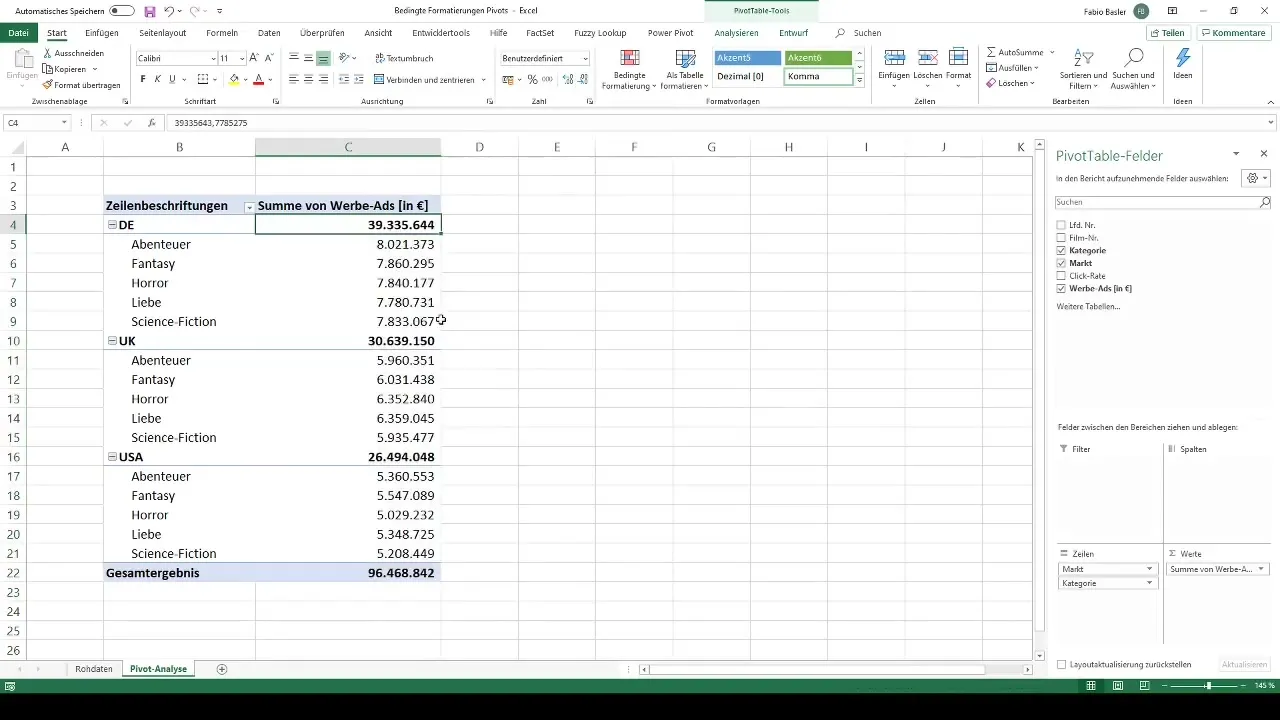
Βήμα 4: Εφαρμογή Συνθηκών Μορφοποίησης
Για να κάνεις τα δεδομένα σου οπτικά ελκυστικά, επιλέγεις το εύρος που θες να μορφοποιήσεις. Πήγαινε στη γραμμή μενού, επέλεξε "Έναρξη" και μετά "Συνθήκης Μορφοποίησης". Εκεί θα βρεις έτοιμες χρωματικές κλίμακες που θα σε βοηθήσουν να κατατάξεις τις τιμές.
Βήμα 5: Χρήση Χρωματικών Κλιμάκων
Για τις δαπάνες διαφήμισης, θέλουμε να χρησιμοποιήσουμε μια χρωματική κλίμακα που να δείχνει τις υψηλότερες δαπάνες με κρίσιμες αποχρώσεις κόκκινου. Θα επιλέξεις, για παράδειγμα, την χρωματική κλίμακα κόκκινο-κίτρινο-πράσινο. Βεβαιώσου ότι επισημαίνεις μόνο τις μονομεταβλητές και όχι τα σύνολα.
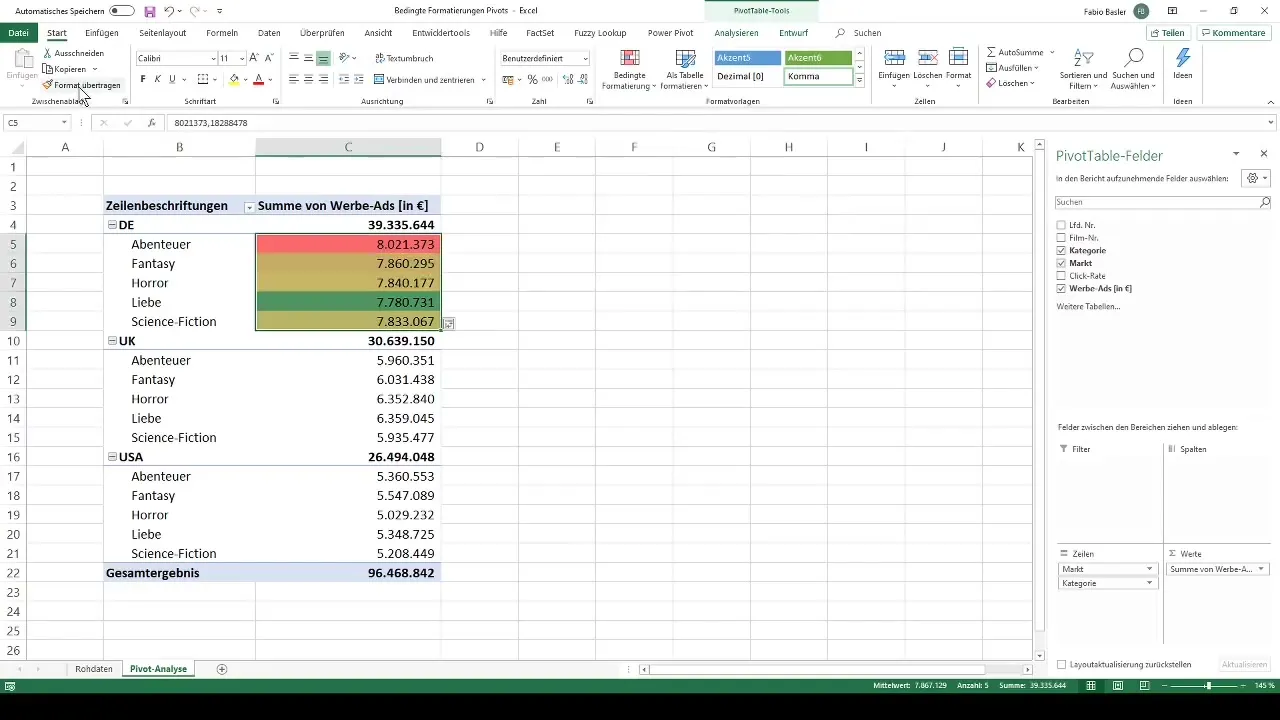
Βήμα 6: Μεταφορά της Μορφοποίησης
Για να μεταφέρεις τη μορφοποίηση σε άλλα κελιά, μπορείς να χρησιμοποιήσεις το Πινέλο Μορφοποίησης. Αυτή είναι μια εύκολη μέθοδος για να εφαρμόζεις τις προκαθορισμένες μορφοποιήσεις σε άλλες τιμές χωρίς να τις ρυθμίζεις χειροκίνητα.
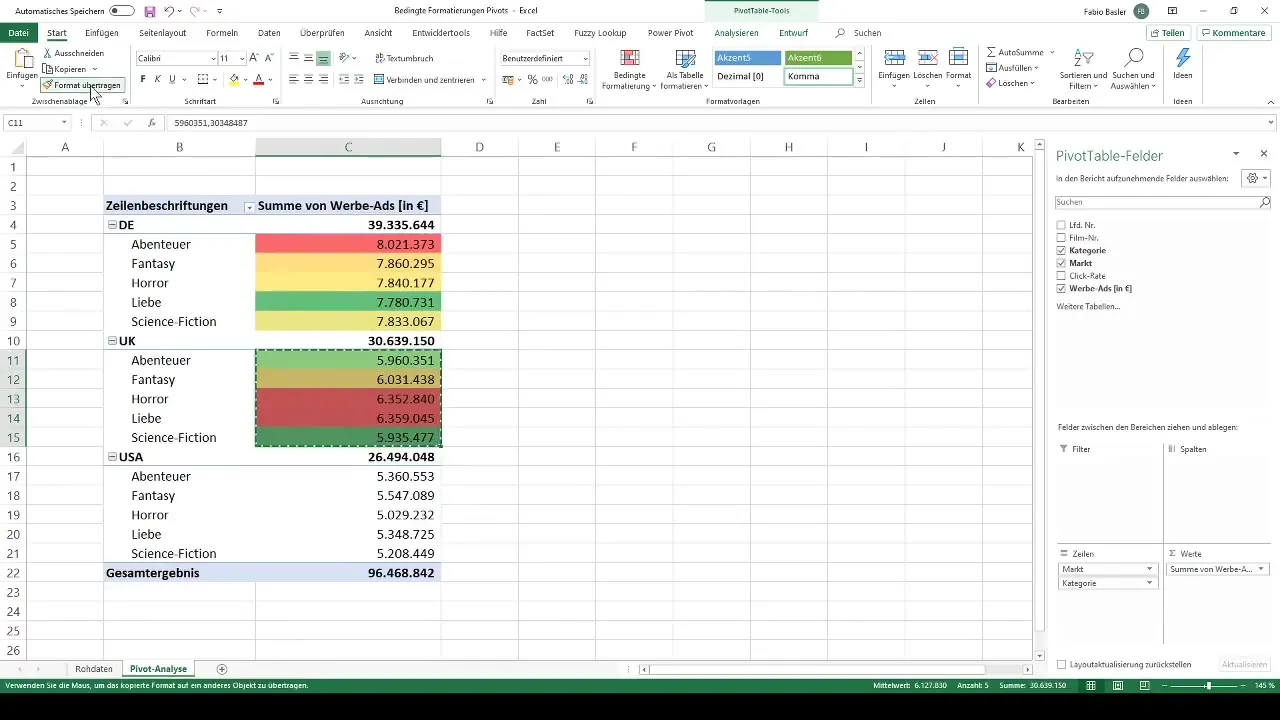
Βήμα 7: Προσθήκη Περαιτέρω Συνθηκών Μορφοποίησης
Είναι δυνατό να χρησιμοποιήσεις εκτός από τις χρωματικές κλίμακες και σύνολα συμβόλων. Αυτά σε βοηθούν να αναγνωρίζεις γρήγορα τάσεις ή αποκλίσεις στα δεδομένα. Για παράδειγμα, μπορείς να χρησιμοποιήσεις βέλη για να αναπαριστάς ανοδικές ή καθοδικές εξελίξεις.
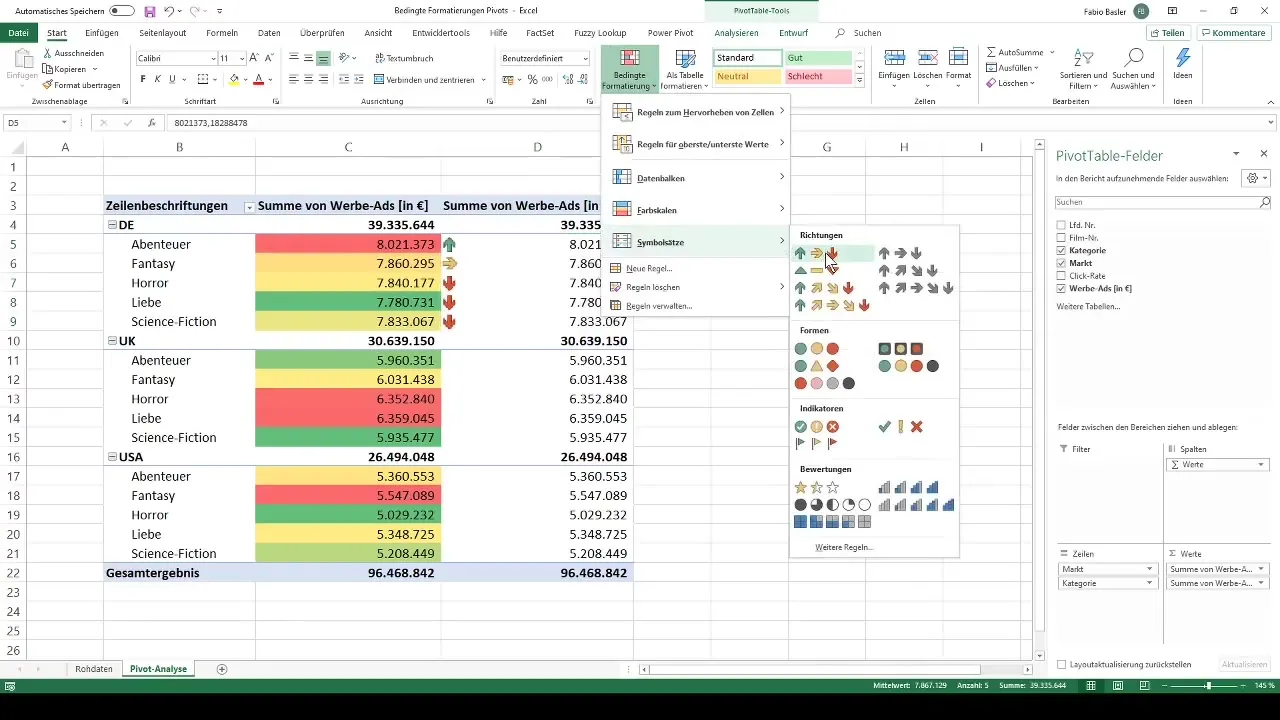
Βήμα 8: Προσαρμογή Κανόνων Βάσει συνθηκών Μορφοποίησης
Με το προσαρμόζοντας τους κανόνες για τη συνθηκής μορφοποίησης μπορείς να ορίσεις ότι τα κελιά με τιμές άνω των 8000 να είναι πρασινωπά και οι τιμές κάτω από αυτό να είναι κόκκινες. Αυτό προωθεί μια γρήγορη ανάλυση των τιμών σου.
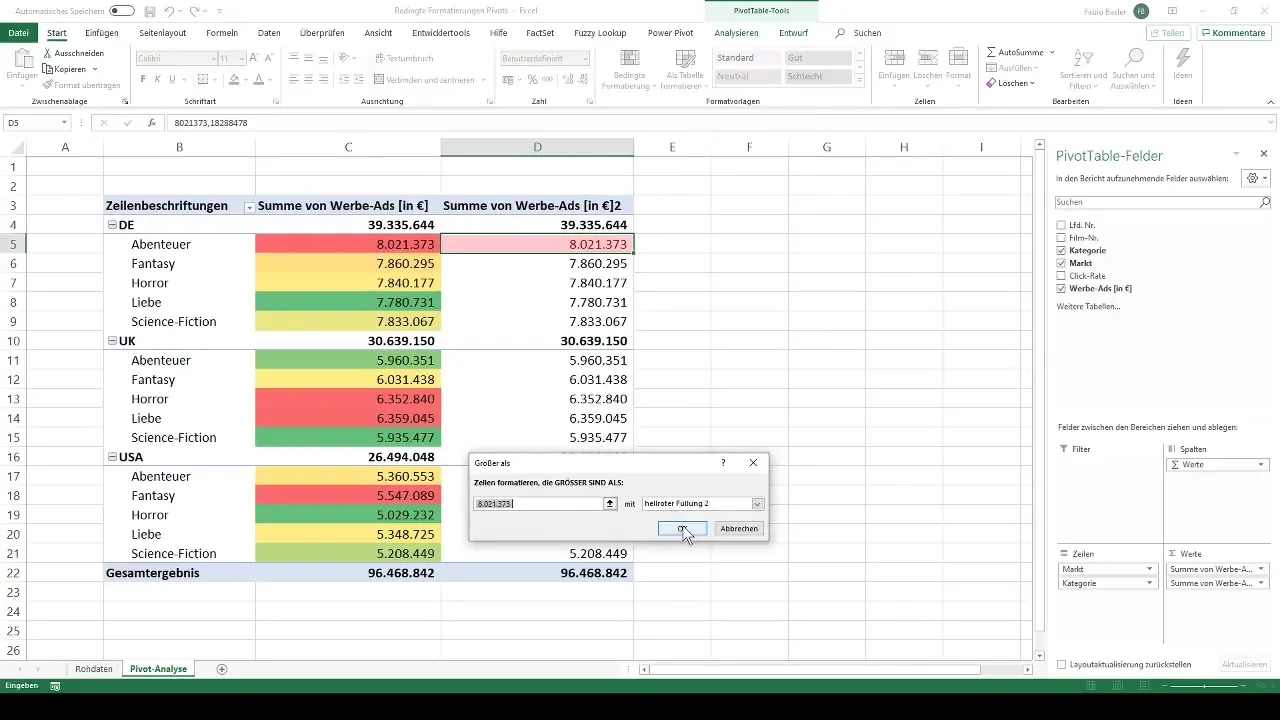
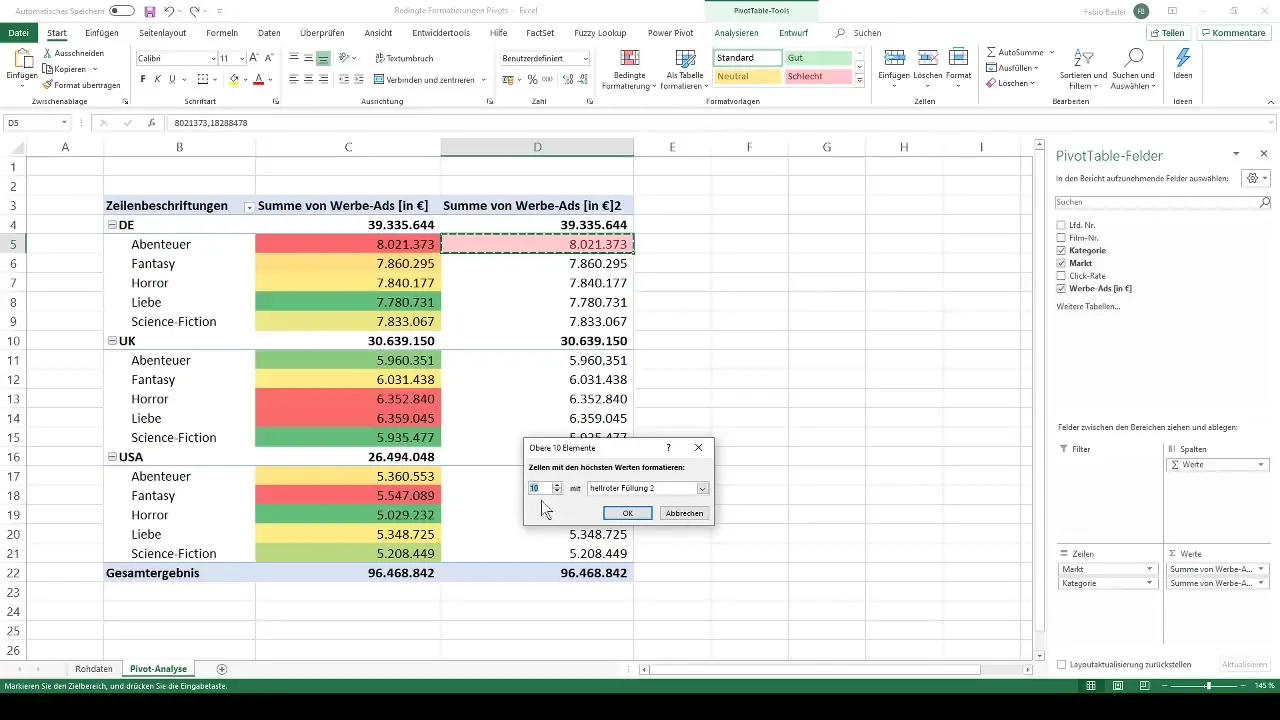
Βήμα 10: Προσαρμογή ατομικού μορφοποίησης
Η συνθήκη μορφοποίησης μπορεί να προσαρμοστεί ατομικά. Μπορείς να αποφασίσεις αν θέλεις να παρουσιάσεις μόνο τις πρώτες πέντε τιμές με διαφορετικό χρώμα ή να προσθέσεις ένα πλαίσιο γύρω τους. Με αυτόν τον τρόπο, το αναφορικό σου γίνεται ακόμη πιο ελκυστικό και ενημερωτικό.
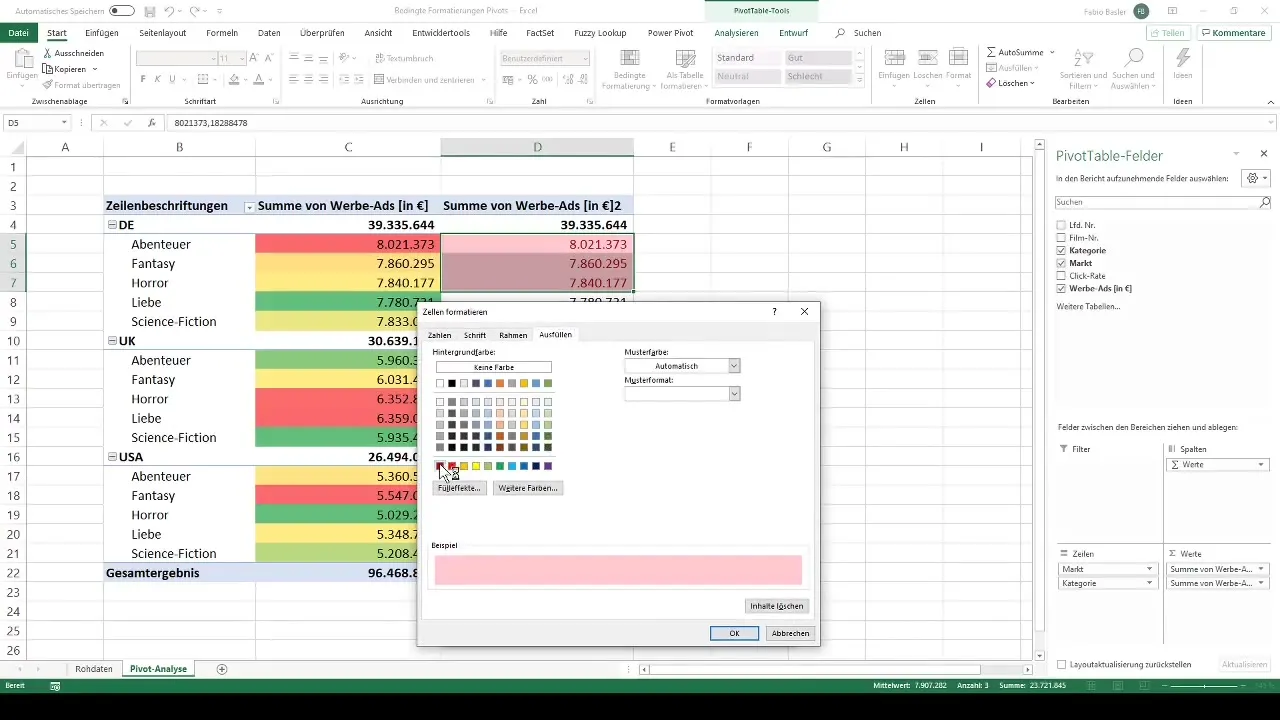
Σύνοψη
Με τα παραπάνω βήματα μπορείς να χρησιμοποιήσεις αποτελεσματικά τη συνθήκη μορφοποίησης στο Excel για να κάνεις τις Αναστρεφόμενες Πίνακές σου ακόμη πιο ελκυστικές. Έχεις μάθει πολύτιμες τεχνικές για τον έμφαση των δεδομένων σου οπτικά, που θα σε βοηθήσουν στην ανάλυση των επιχειρηματικών αριθμών.
Συχνές ερωτήσεις
Πώς μπορώ να δημιουργήσω έναν Αναστρεφόμενο Πίνακα στο Excel;Μπορείς να δημιουργήσεις έναν Αναστρεφόμενο Πίνακα κάνοντας κλικ στο "Εισαγωγή" και στη συνέχεια στο "Πίνακας-Στροφή" και επιλέγοντας τα επιθυμητά δεδομένα.
Τι είναι οι συνθήκες μορφοποίησης;Οι συνθήκες μορφοποίησης είναι οπτικές προσαρμογές στο Excel που τονίζουν σημαντικές τιμές και προάγουν την κατανόηση των δεδομένων.
Πώς μπορώ να μεταφέρω τις μορφοποιήσεις σε άλλα κελιά;Χρησιμοποίησε το εικονίδιο Καρφίτσας μορφοποίησης για να μεταφέρεις τη μορφοποίηση ενός κελιού σε άλλα κελιά.


